[洋葱头u盘装系统]Win7系统安装QQ提示命令行sxstrace.exe工具的
软件介绍
最近有win7纯净版系统用户,在系统中安装QQ应用程序的时候出错,并且弹窗提示“应用程序无法启动,因为应用程序的并行配置不正确。有关详细信息,请参阅应用程序事件日志,或使用命令行sxstrace.exe工具。”(如下图),提示框中说使用命令行sxstrace.exe工具来解决,对此该怎么操作呢?下面系统族小编就教教大家Win7系统安装QQ提示命令行sxstrace.exe工具的解决办法,如下:
相关阅读:win7系统无法运行CMD命令提示符的解决办法
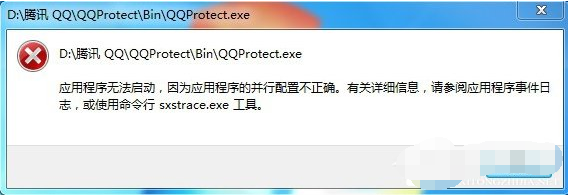
操作方法:
1、开始→运行→输入:CMD 点击确定(或按回车键),打开命令提示符窗口;
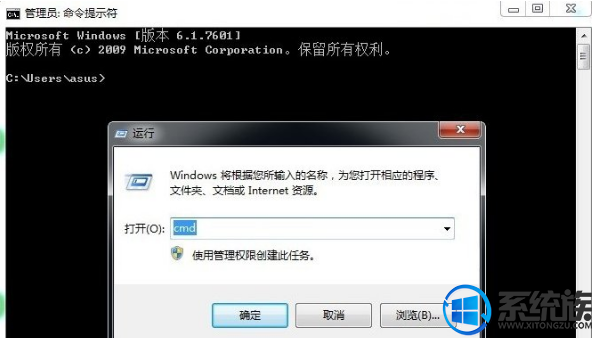
2、如要知道怎么使用,可以输入命令加问号查询参数:sxstrace.exe/?;
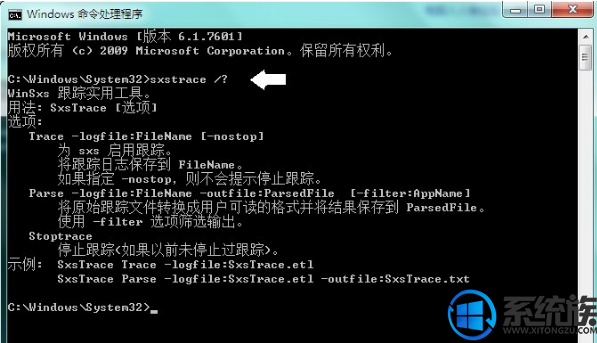
3、如果输入跟踪的命令:SxsTrace Trace -logfile:SxsTrace.etl 之后,弹出这样的提示:SxsTrace 失败。错误的信息是:可能是操作系统没有相应权限的缘故;
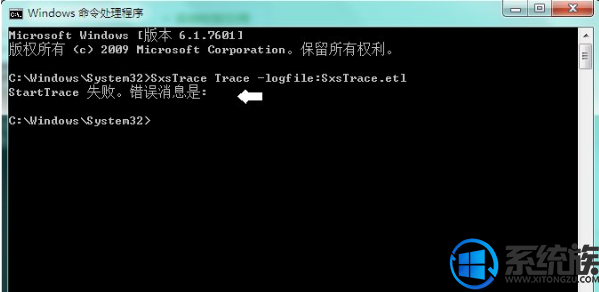
4、开始→所有程序→附件→右键命令提示符→以管理员身份运行;
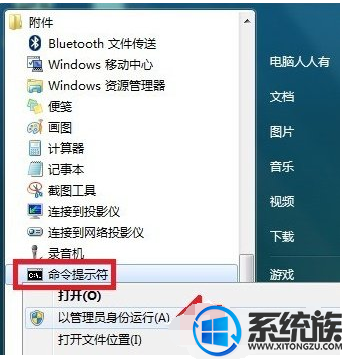
5、再次在具备管理员权限的命令提示符窗口输入命令,就有启动的提示了:
SxsTrace Trace -logfile:SxsTrace.etl
这里有两个信息很重要,一是跟踪的讯息保存在SxsTrace.etl文件中了。
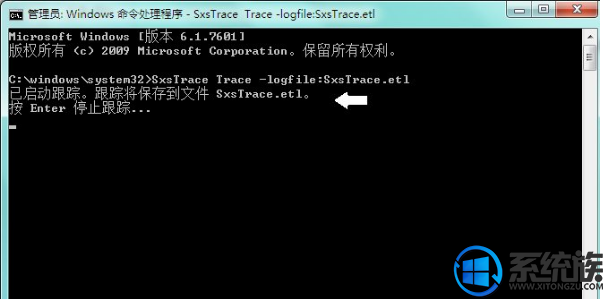
6、在开始菜单搜索框中输入:SxsTrace.etl文件名就能找到该文件,查看出错的原因等讯息;
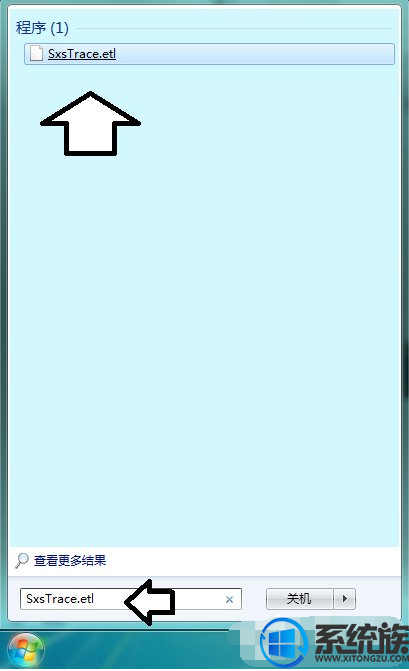
7、还有一个重要讯息,就是按Enter(回车键)执行可以停止跟踪。如果不停止跟踪,即便是再开一个管理员权限的命令提示符窗口,输入跟踪命令,照样出错;
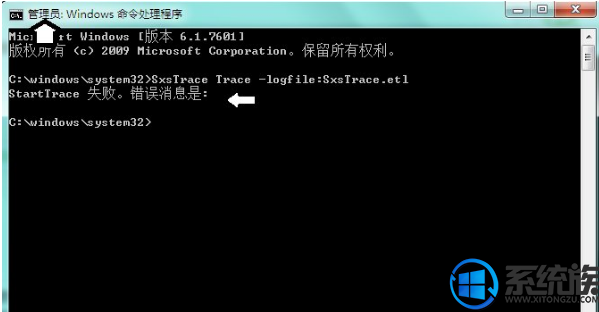
8、双击SxsTrace.etl文件需要有专门的程序与之关联之后,才能查看的;
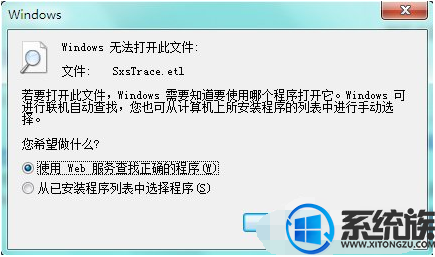
9、此时还可以使用这个命令:
SxsTrace Parse -logfile:SxsTrace.etl -outfile:SxsTrace.txt
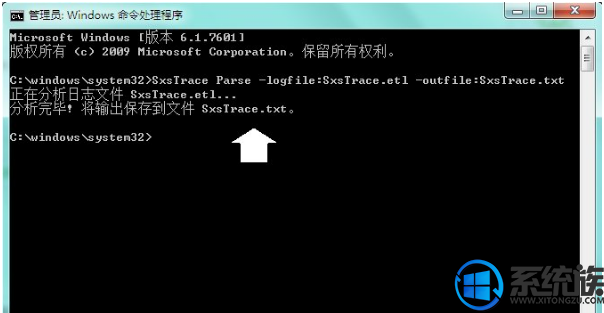
10、再搜索SxsTrace.txt 文件,就能在记事本中直接查看了;
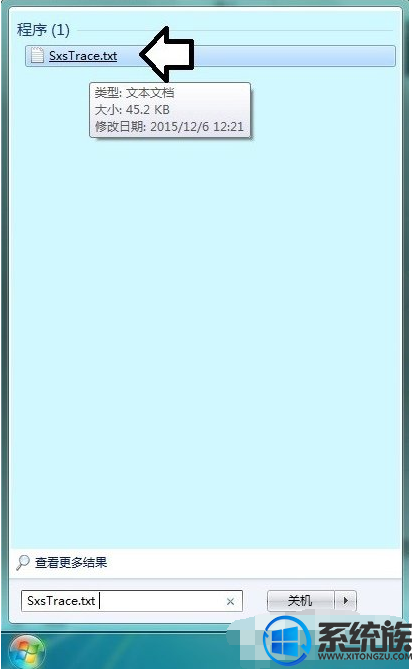
11、如果跟踪的信息看不懂,可以尝试开启安装服务:
开始→运行→输入:services.msc 点击确定(或按回车键)打开服务。
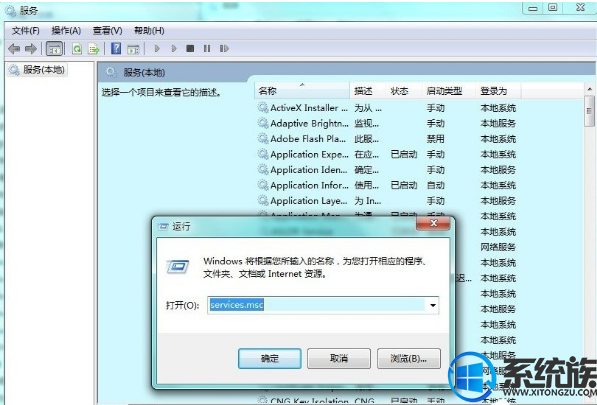
12、找到Windows Installer服务,右键启动即可;
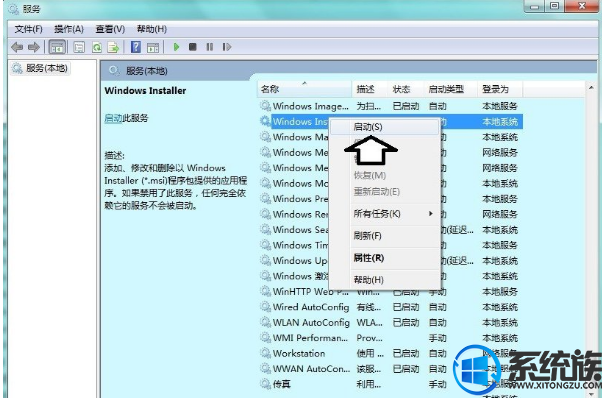
13、如果启动菜单是灰色的(不可用)服务属性→启动类型→自动或者手动→应用→启动→确定;
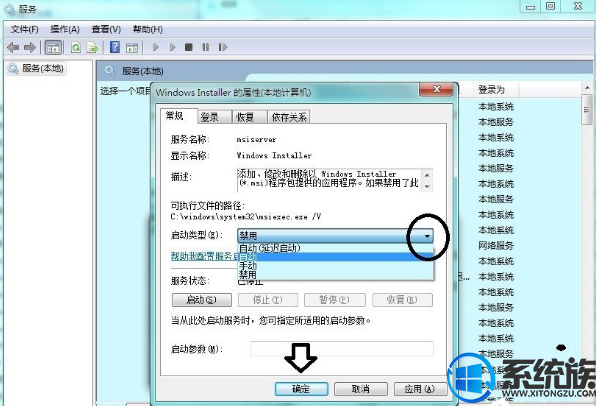
14、还有一种情况是不同的操作系统版本,使用错误版本的C++运行库程序,也会造成系统故障,出错提示,解决方案:找到和操作系统匹配的版本安装即可;

15、当然,还可以使用专用工具修复系统文件(注意修复的文件数量,如果是0说明没有修复,活着不是这个原因引起的系统故障)。
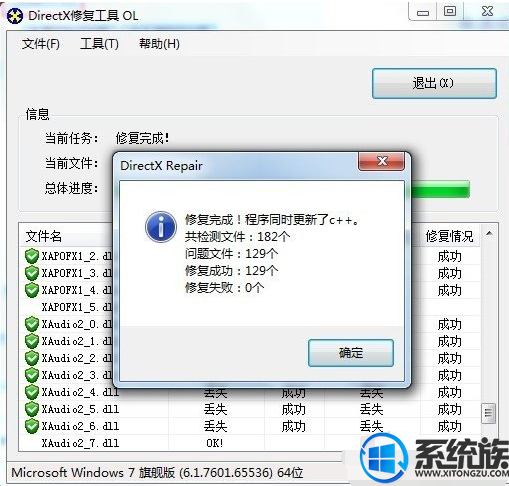
通过以上步骤就是Win7系统安装QQ提示命令行sxstrace.exe工具的解决办法了,如果大家有更多系统的故障问题,欢迎咨询访问系统族官网,这里有各种系统故障的解决方法,供大家学习参考。
- [雨林木风u盘装系统]微软必应发音API翻译新增6种语言,总数已达3
- [多特u盘装系统]win7安装Office2013提示错误1704怎么办(附解决方
- [老毛桃u盘装系统]如何解决Win7系统玩绝地求生提示虚拟内存不足
- [闪电u盘装系统]win10系统怎么打出人民币符号的方法
- [无忧u盘装系统]win10快捷键如何设置|win10快捷键如何设置方法
- [桔子u盘装系统]win10微信卸载不了怎么办|win10微信卸载方法
- [绿茶u盘装系统]Win8系统桌面图标怎么去除小黄锁的解决办法
- [洋葱头u盘装系统]Win10系统激活失败报错0xc004f014的解决办法
- [小马u盘装系统]迷你世界win10闪退怎么办|迷你世界闪退的解决办
- [小马u盘装系统]win10垃圾桶怎么设置在状态栏|win10垃圾桶设置
- [萝卜花园u盘装系统]雨林木风win10 1803系统怎么安装|硬盘安装雨
- [闪电u盘装系统]win10人脉怎么导入联系人|win10人脉导入联系人的
- [智能u盘装系统]win10系统开启guest账户的方法
- [九猫u盘装系统]树莓派怎么安装win10|树莓派安装win10的方法
- [小鱼u盘装系统]怎么删除win7系统没用的VPN连接
- [绿萝u盘装系统]win7系统共享访问错误0x80004005的解决办法
- [云骑士u盘装系统]win7系统蓝屏代码0x000003b的解决办法
- [番茄花园u盘装系统]Win7系统怎么关闭远程桌面连接
- [小强u盘装系统]win7系统文件夹搜索功能无法使用的解决办法
- [大番茄u盘装系统]Win10系统更新补丁KB3081424失败的修复方法
- [925u盘装系统]win7系统怎么提高电脑性能的操作方法
- [紫光u盘装系统]Win10系统微软账户提示错误代码0x801901f4的解决
- [九猫u盘装系统]Win7系统无法安装.NET Framework 4.5的解决办法
- [小猪u盘装系统]win7系统安装iTunes提示iTunes被配置前,安装程
- [无忧u盘装系统]win10系统无法启动英雄联盟提示“发生了未知的di
- [韩博士u盘装系统]win10系统wif经常掉线怎么处理
- [闪兔u盘装系统]win10系统电源菜单没有休眠选项的添加方法
- [无忧u盘装系统]win10怎么挂起进程| win10挂起进程的解决方法
- [凤林火山u盘装系统]win10电脑卡?不存在的!只要你做好下面的优
- [魔法猪u盘装系统]win10系统玩游戏nvidia控制面板怎么设置最好?
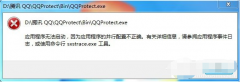


![[洋葱头u盘装系统]win10怎么卸载浏览器插件|win10卸载浏览器插件](http://www.ulaojiu.com/uploads/allimg/180506/1_050614243E463.png)
![[黑鲨u盘装系统]win10怎么清空硬盘|win10怎么清空硬盘的方法](http://www.ulaojiu.com/uploads/allimg/180506/1_0506142410PA.png)